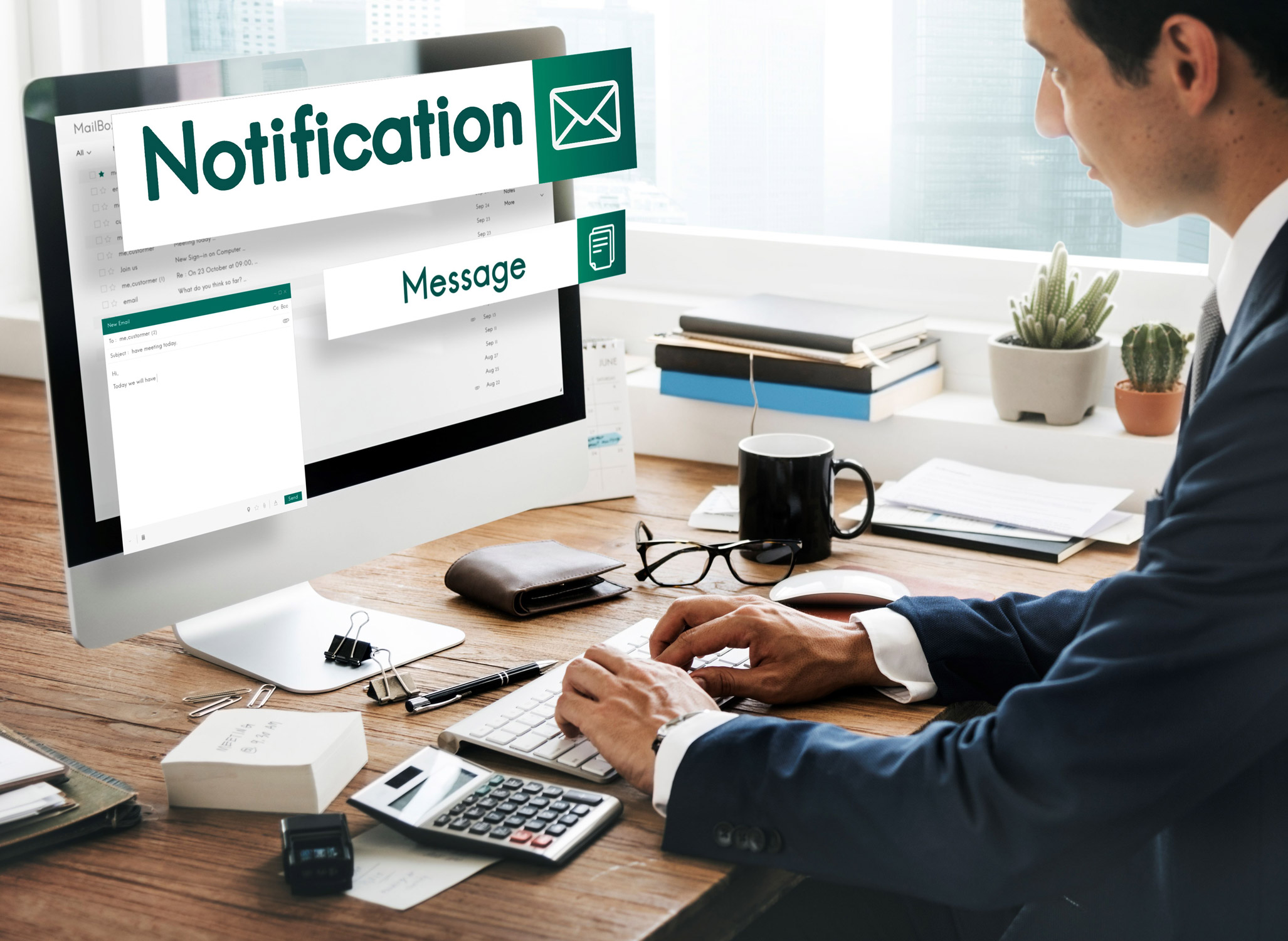การตั้งค่า Archive mail มี 2 แบบ คือ แบบ Auto Archive และแบบ Manual Archive
การตั้งค่าแบบ Auto Archive เปิดโปรแกรม Microsoft outlook 2010/2013
1. เลือกเมนู FILE
2. เลือกที่เมนู Options
3. หน้าต่าง Outlook Options ให้เลือกที่เมนู Advanced
4. ในหัวข้อ AutoArchive กดปุ่ม AutoArchive Settings... เพื่อทำการตั้งค่า
5. ที่หน้าต่าง AutoArchive กดเลือก Run AutoArchive every______ days โดยกำหนดการทำงานเช็คทุกกี่วันตามที่ตั้งค่า
6. กดเลือก Archive or delete old items โดยเป็นการกำหนดระยะเวลา Clean out items older than 6 Months
คืออีเมล์ที่เก่ากว่า 6 เดือนจะทำการย้ายอีเมล์เก่าไปยังโฟลเดอร์ตามค่าเดิม หรือ ไปยังโฟลเดอร์ที่ต้องการ
7. ทำการตั้งชื่อไฟล์ตามต้องการ โดยปกติค่าเดิมชื่อไฟล์ archive.pst
8. กดปุ่ม OK เพื่อปิดหน้าต่าง Find Outlook Data Files
9. กลับมาที่หน้าต่าง AutoArchive กดปุ่ม Apply these settings to all folders now
10. กดปุ่ม OK
11. กลับมาที่หน้าต่าง Outlook Options กดปุ่ม OK ที่ด้านล่าง